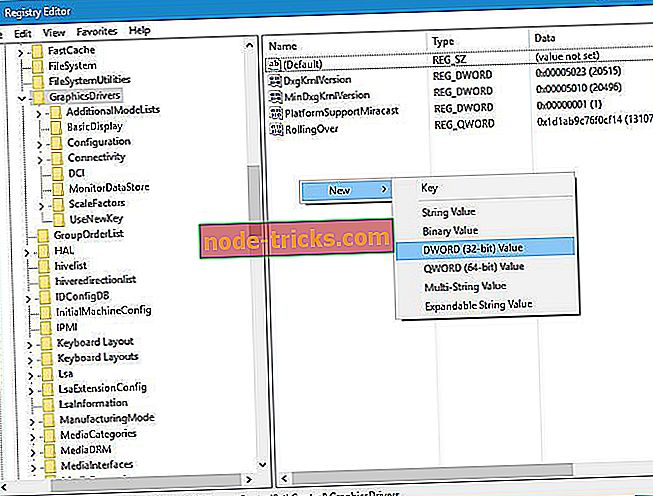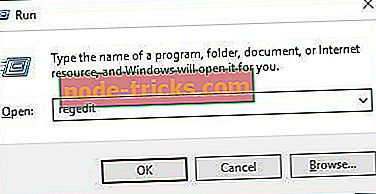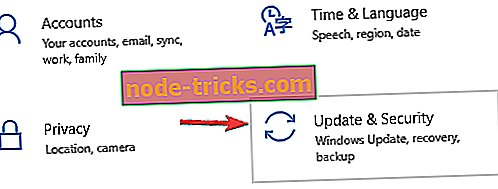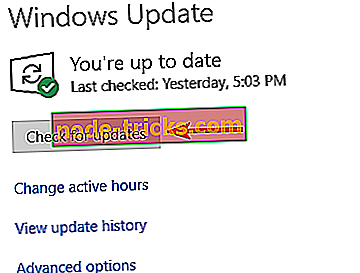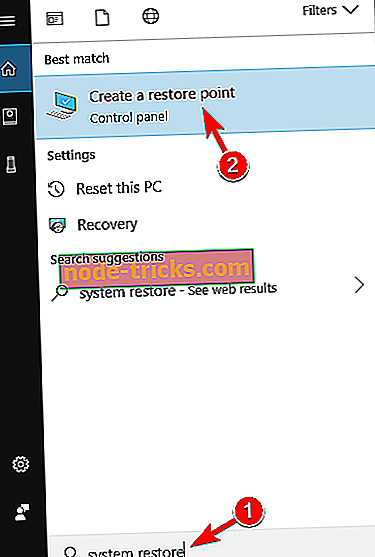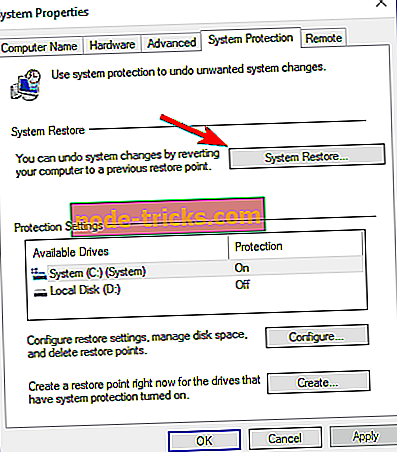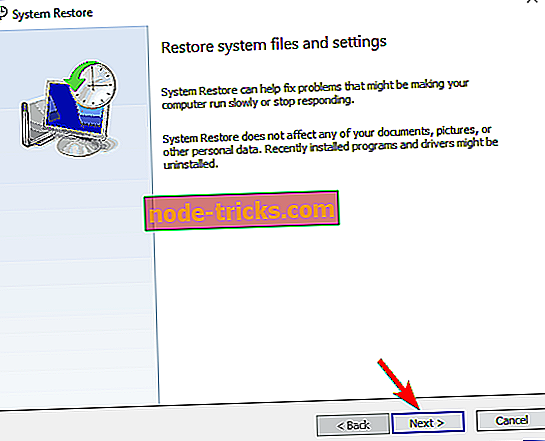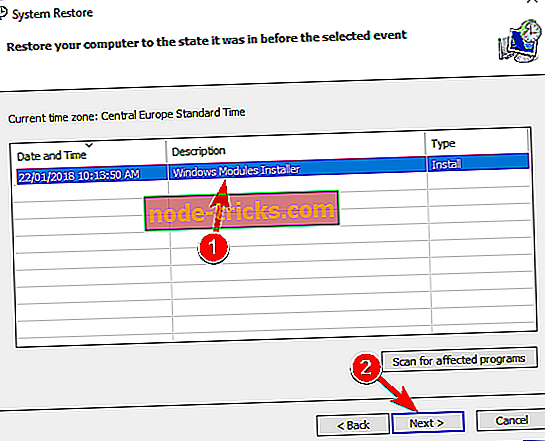Повна виправлення: помилка VIDEO_TDR_TIMEOUT_DETECTED у Windows 10, 8.1, 7
Помилки Blue Screen of Death є однією з найсерйозніших помилок у Windows 10, і ці типи помилок можуть викликати багато проблем. Оскільки ці помилки можуть бути досить проблематичними, сьогодні ми покажемо вам, як виправити помилку VIDEO_TDR_TIMEOUT_DETECTED.
Як виправити помилку VIDEO_TDR_TIMEOUT_DETECTED BSoD
Помилка VIDEO_TDR_TIMEOUT_DETECTED може бути проблематичною і викликати аварії на вашому комп'ютері. Говорячи про цю помилку, наведемо кілька подібних проблем, про які повідомляли користувачі:
- 0x117 video_tdr_timeout_detected - Іноді ця помилка може мати певний код. Проте ви можете вирішити цю проблему, використовуючи одне з наших рішень.
- Nvlddmkm.sys video_tdr_timeout_detected - Ця проблема іноді може бути викликана вашими драйверами Nvidia, а для того, щоб усунути проблему, просто оновіть їх до останньої версії і перевірте, чи це вирішує проблему.
- Video_tdr_timeout_detected windows 7 - Ця помилка може з'явитися в інших версіях Windows, і якщо ви зіткнетеся з нею, вам доведеться зробити кілька змін у своєму реєстрі, щоб виправити її.
- Dxgkrnl.sys Microsoft Corporation video_tdr_timeout_detected - Іноді певний драйвер може викликати появу цієї помилки. Щоб усунути проблему, просто оновіть драйвери та перевірте, чи допоможе це.
Швидке рішення для виправлення різних помилок у Windows 10
- Крок 1 : Завантажте цей інструмент сканування та ремонту ПК
- Крок 2 : Натисніть кнопку "Почати сканування", щоб знайти проблеми з Windows, які можуть викликати помилки BSOD у Windows 10
- Крок 3 : Натисніть кнопку "Почати ремонт", щоб виправити всі проблеми (вимагає оновлення).
Рішення 1 - Завантажте останні драйвери

Драйвери є важливою частиною вашої операційної системи, тому що драйвери використовуються вашим апаратним забезпеченням і Windows 10. Якщо ваші драйвери застаріли або у них є певні помилки, Windows 10 не зможе розпізнати апаратні засоби, пов'язані з цими драйверами, і виникне помилка BSoD, наприклад VIDEO_TDR_TIMEOUT_DETECTED.
Щоб забезпечити стабільність і безпеку системи з помилками, радимо оновити всі драйвери. Оновлення драйверів є досить простим, і ви можете зробити це, відвідавши веб-сайт виробника вашого обладнання та завантаживши останні драйвери для вашого пристрою. Пам'ятайте, що для усунення цієї помилки може знадобитися оновити всі драйвери на комп'ютері. На думку користувачів, ця помилка була виправлена після встановлення останніх чіпсетів і драйверів Intel Rapid Storage, тому переконайтеся, що спочатку оновіть ці драйвери.
Оновлення драйверів вручну може бути довгим і виснажливим процесом, але ви можете завантажити всі необхідні драйвери за допомогою цього програмного забезпечення, яке автоматично завантажує драйвери.
Рішення 2 - Зніміть драйвери графічних карток
Хоча використання останніх драйверів важливо для стабільності системи, іноді останні драйвери можуть мати певні помилки, що викликають помилки BSoD та інші проблеми нестабільності. Користувачі повідомили, що останні драйвери Nvidia викликали помилку VIDEO_TDR_TIMEOUT_DETECTED, і відповідно до них, рішення полягає в тому, щоб видалити проблемний драйвер і встановити стару версію драйвера Nvidia.
Щоб видалити драйвери Nvidia, радимо використовувати Display Driver Uninstaller і видалити всі файли, пов'язані з драйверами Nvidia. Після видалення драйвера відвідайте веб-сайт Nvidia та завантажте стару версію драйверів для вашої графічної карти. Під час встановлення драйвера обов'язково оберіть «Користувацька інсталяція» і зніміть прапорці з усіх опцій, крім драйверів відеокарти та Physx. Незважаючи на те, що це рішення призначене для роботи з графічними картами Nvidia, ви все одно можете спробувати його, навіть якщо ви не використовуєте графіку Nvidia.
Рішення 3 - Змініть значення TdrDelay
Windows має спеціальне значення в реєстрі з назвою TdrDelay, і це значення призначене для перевірки того, скільки часу потрібно для реагування графічної карти. Якщо графічна карта не реагує протягом встановленого часу, драйвер графічної карти зірве і перезапуститься. На думку користувачів, ви можете виправити помилку VIDEO_TDR_TIMEOUT_DETECTED BSoD, змінивши TdrDelay, виконавши такі дії:
- Натисніть клавішу Windows + R на клавіатурі та введіть regedit . Натисніть клавішу Enter або натисніть OK .
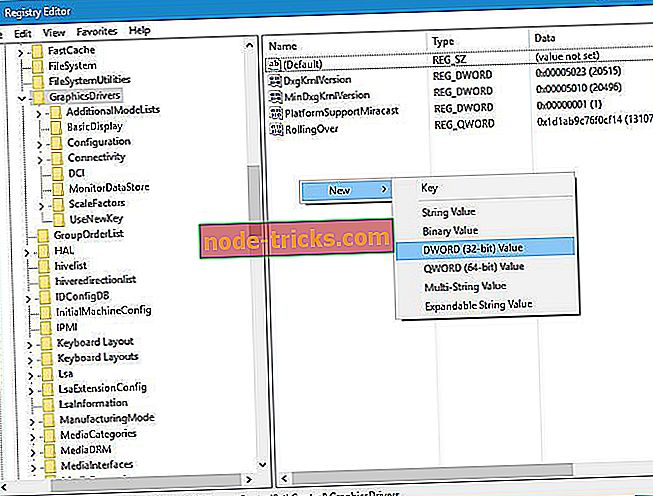
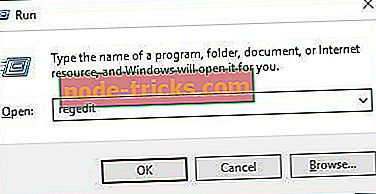
- Після того, як редактор реєстру відкриється, перейдіть до HKEY_LOCAL_MACHINE SYSTEM CurrentControlSet Control Клавіша GraphicsDrivers на лівій панелі.
- Перевірте, чи маєте у правій панелі TdrValue DWORD. Якщо такого запису немає, потрібно створити його. Щоб створити новий DWORD, клацніть правою кнопкою миші на порожньому місці в правій області і виберіть " Нове"> " Значення DWORD" (32-біт) . Введіть TdrDelay як назву нового DWORD.
- Двічі клацніть нове DWORD TdrDelay і встановіть значення його значення на 8 або навіть 10.
- Натисніть кнопку OK і закрийте редактор реєстру.
Рішення 4 - Злегка розгорніть свою графічну карту
Розгін вашого апаратного забезпечення може підвищити продуктивність, але це також може призвести до того, що ваш комп'ютер буде виробляти більше тепла, і якщо ви не будете обережні, ви можете навіть записати і пошкодити апаратне забезпечення. Мало користувачів повідомили, що вони виправили помилку VIDEO_TDR_TIMEOUT_DETECTED Blue Screen of Death, збільшивши потужність плати трохи більше 100%. Збільшення потужності вашої дошки завжди ризиковано, тому ми радимо вам робити це поступово.
Знову ж таки, розгін потенційно небезпечний, і він може призвести до постійного пошкодження комп'ютера, тому будьте обережні, якщо ви вирішили розігнати вашу графічну карту.
Рішення 5 - Underclock RAM
Underclocking є аналогічною процедурі розгону, але замість збільшення продуктивності вашого обладнання, змінюючи його налаштування, ви трохи зменшите продуктивність оперативної пам'яті. Небагато користувачів повідомили, що помилка BSoD була виправлена після зменшення частоти оперативної пам'яті DDR3 з 2400 до 1600 МГц .
Зниження тривалості оперативної пам'яті досить просто, і зазвичай ви можете зробити це прямо з BIOS. Для отримання докладніших інструкцій щодо того, як розблокувати вашу оперативну пам'ять і отримати доступ до BIOS, ми радимо перевірити посібник із материнської плати. Майте на увазі, що придобування також пов'язане з певними ризиками, тому рекомендується дотримуватися обережності.
Рішення 6 - Перевірте охолодження і очистіть комп'ютер від пилу
Перегрівання є поширеною причиною помилок BSoD, тому важливо перевірити, чи працюють вентилятори. Іноді ваші вболівальники можуть бути засмічені пилом, тому рекомендується чистити комп'ютер і всі його вентилятори тиском повітря. Якщо проблема все ще залишається, можливо, потрібно встановити краще охолодження.
Рішення 7 - Перевірте наявність несправного обладнання
Помилки BSoD можуть бути викликані вашим обладнанням, тому ми радимо перевірити, чи працює апаратне забезпечення. Будь-яке нещодавно встановлене обладнання може викликати такі типи помилок, тому, якщо ви встановили будь-яке нове обладнання, ми закликаємо вас його видалити або замінити. Якщо проблема не пов'язана з новим обладнанням, перевірте наявність несправних компонентів обладнання. Користувачі повідомили, що заміна графічної карти вирішила проблему, тому рекомендується перевірити свою графічну карту.
Якщо у вас все ще виникають проблеми з обладнанням, або ви просто хочете їх уникнути в майбутньому, ми настійно рекомендуємо завантажити цей інструмент (100% безпечний і перевірений нами), щоб виправити різні проблеми з ПК, такі як збій обладнання, але також втрати файлів і шкідливих програм.
Рішення 8 - Встановіть останні оновлення
Якщо ваш комп'ютер постійно падає через помилку VIDEO_TDR_TIMEOUT_DETECTED, проблемою може бути відсутнє оновлення. Іноді можуть виникнути збої у вашій системі, і найкращим способом боротися з ними є встановлення відсутніх оновлень.
За замовчуванням Windows 10 автоматично встановлює відсутні оновлення, але іноді ви можете пропустити оновлення або два. Проте завжди можна вручну перевірити наявність оновлень, виконавши такі дії:
- Натисніть клавішу Windows + I, щоб відкрити програму Налаштування .
- Перейдіть до розділу Оновлення та безпека .
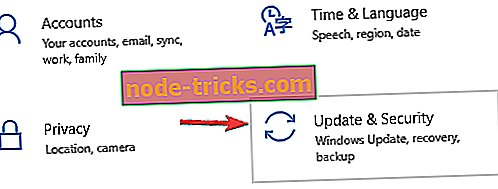
- Натисніть кнопку Перевірити наявність оновлень .
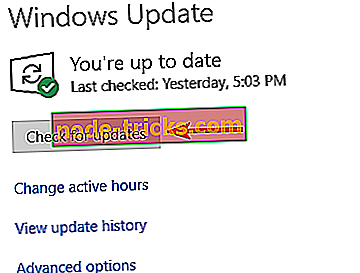
Якщо доступні оновлення, вони автоматично завантажуються у фоновому режимі. Після встановлення оновлень перевірте, чи проблема вирішена.
Рішення 9 - Виконайте відновлення системи
Якщо ця помилка почала з'являтися нещодавно, можливо, це викликано проблемою драйвера або оновлення. Щоб виправити цю помилку, радимо виконати відновлення системи. Якщо ви не знайомі, функція відновлення системи дозволяє відновити вашу систему та виправити різні проблеми. Щоб виконати відновлення системи, виконайте наведені нижче дії.
- Натисніть клавішу Windows + S і введіть відновлення системи . Виберіть у меню пункт Створити точку відновлення .
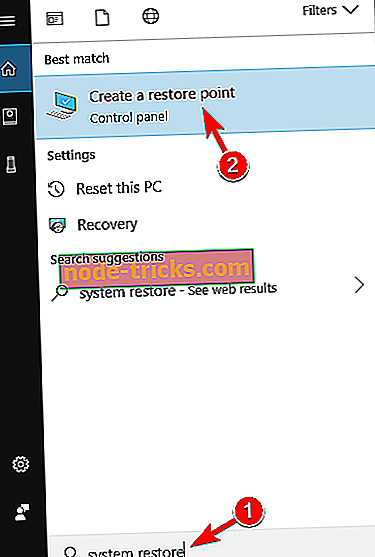
- З'явиться вікно властивостей системи . Натисніть кнопку Відновлення системи .
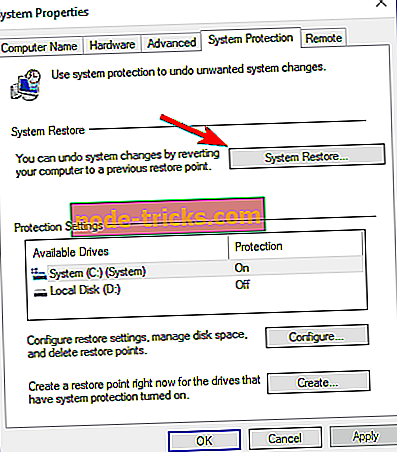
- Коли відкриється вікно відновлення системи, натисніть кнопку Далі .
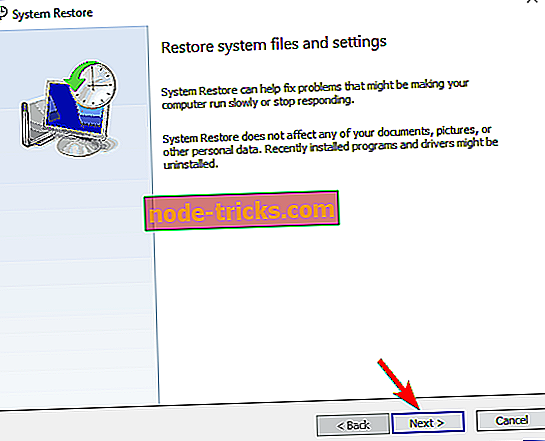
- Тепер ви побачите список точок відновлення. Якщо доступно, установіть прапорець Показати більше точок відновлення . Виберіть потрібну точку відновлення і натисніть кнопку Далі .
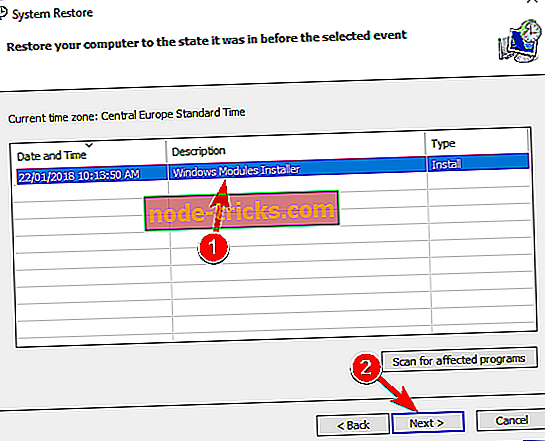
- Щоб завершити процес відновлення, дотримуйтесь інструкцій на екрані.
Після відновлення системи перевірте, чи проблема все ще існує. Однак слідкуйте за оновленнями драйверів і систем. Якщо проблема з'являється знову, можливо, певне оновлення викликає цю проблему, тому потрібно заблокувати Windows 10 від встановлення оновлення.
Помилку VIDEO_TDR_TIMEOUT_DETECTED, як правило, викликає ваша графічна карта, але ми сподіваємося, що вам вдалося виправити цю помилку за допомогою одного з наших рішень.